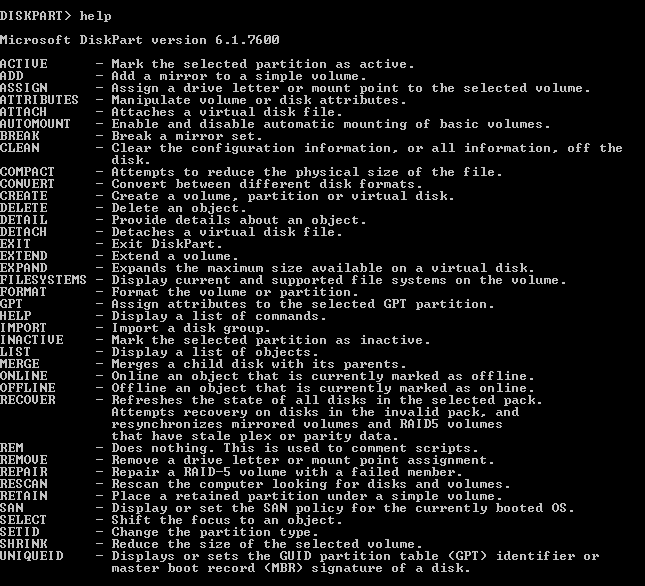使用diskpart管理自己的分区
在MSDN上搜索“A Description of the Diskpart Command-Line Utility”
即可找到E文版的文档,官方的介绍更为详细。
diskpart和其他的命令不大一样,它更像另一个shell。diskpart有两种使用方式:
1 diskpart<ENTER>
2 diskpart /s <script_file>
在MSDN上搜索“A Description of the Diskpart Command-Line Utility”
即可找到E文版的文档,官方的介绍更为详细。
diskpart和其他的命令不大一样,它更像另一个shell。diskpart有两种使用方式:
1 diskpart<ENTER>
2 diskpart /s <script_file>
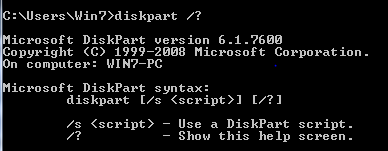
diskpart /s <script>里写的也是diskpart的命令。
下面简单介绍几个命令:
先来说下几个命令的help命令格式
在diskpart模式里,可以使用help xxx来列出xxx命令的help,如help list(一个常用的命令)的结果是这样的
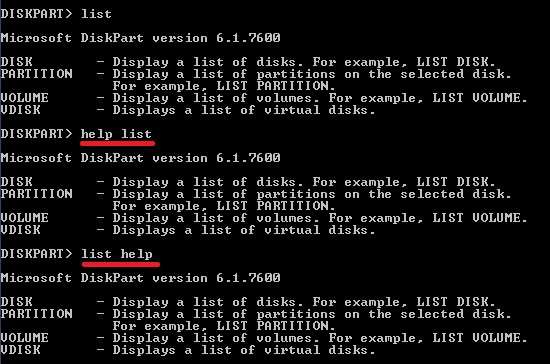
![]()
OK,我们知道list可以显示4中对象的信息。那么怎么查看其中一种对象呢?
help list disk
![]()
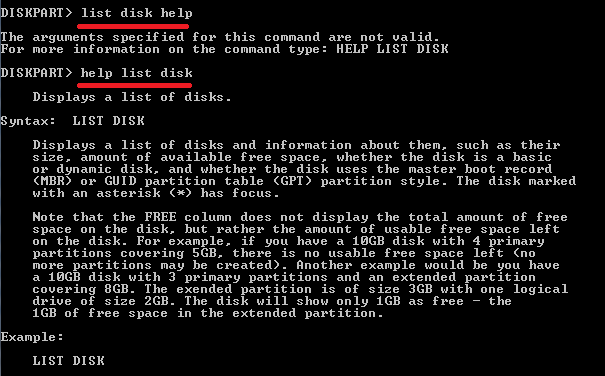
这个命令的输出结果就会很明确的告诉你list disk的功能,语法,下面还有个例子。
下面简单介绍几个命令:
先来说下几个命令的help命令格式
在diskpart模式里,可以使用help xxx来列出xxx命令的help,如help list(一个常用的命令)的结果是这样的
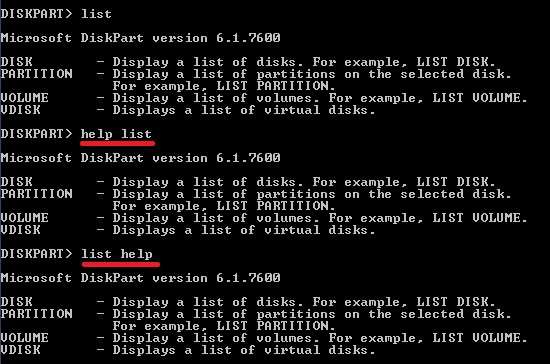
OK,我们知道list可以显示4中对象的信息。那么怎么查看其中一种对象呢?
help list disk
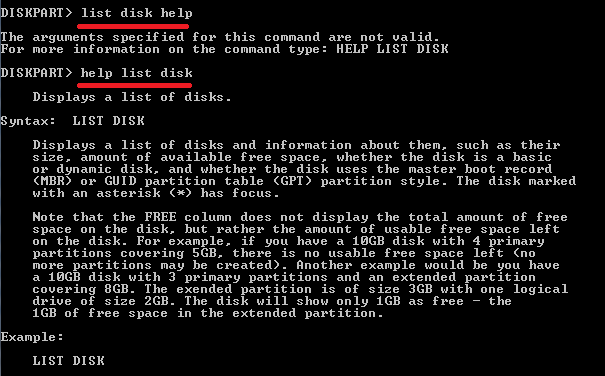
这个命令的输出结果就会很明确的告诉你list disk的功能,语法,下面还有个例子。
不要等了,试试这个例子吧。它的功能可比Windows里的磁盘管理更NX。
其他命令也是这样使用help。
PS:只要你能会使用,善于使用help,一些基本的功能根本难不住你的。就像某些NB的hacker告诉我们的那样"RTFD"(Read the fucking Document)或者"RTFS"(Read the fucking source)。
其他命令也是这样使用help。
PS:只要你能会使用,善于使用help,一些基本的功能根本难不住你的。就像某些NB的hacker告诉我们的那样"RTFD"(Read the fucking Document)或者"RTFS"(Read the fucking source)。
1 list
list disk : display a list of disks
list volume : display a list of basic and dynamic volumes which are installed on the local machine.
(这货也可以在远端执行吗?God,我才知道啊)
list partition : display a list of partitions in teh partition table for the selected disk
list partition : display a list of partitions in teh partition table for the selected disk
(哦,这在暗示我要在list par之前使用sel disk吗?)
PS:上面的volume,partition可以简写成vol,par 。
list 命令不仅列出每个object的名字,还包括大小,空余空间等。这些信息有时候也是很有用的。
![]()
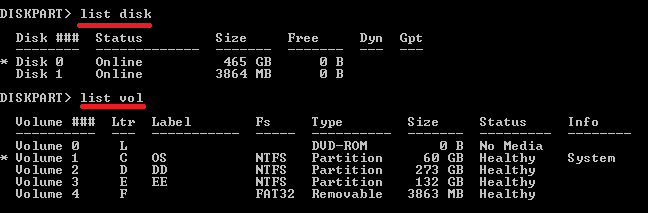
PS:上面的volume,partition可以简写成vol,par 。
list 命令不仅列出每个object的名字,还包括大小,空余空间等。这些信息有时候也是很有用的。
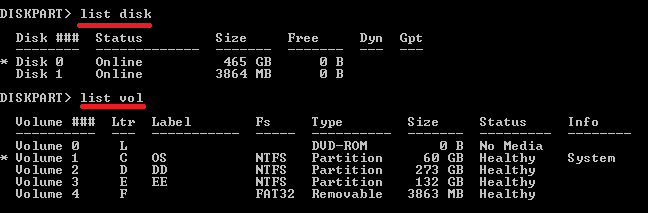
2 select(sel)
好了,list之后就要对这些对象进行操作了。
操作之前当然要选择了,要不你怎么知道要操作哪个对象。
这个select可不是SQL中的那个用法了。
select和list操作差不多。只是要多一个参数,比如sel vol C,这命令的意思是选择Volume C这个对象。好了我们下面看些detailed的信息,怎么看?都告诉你了detailed的信息,D-E-T-A-I-L。
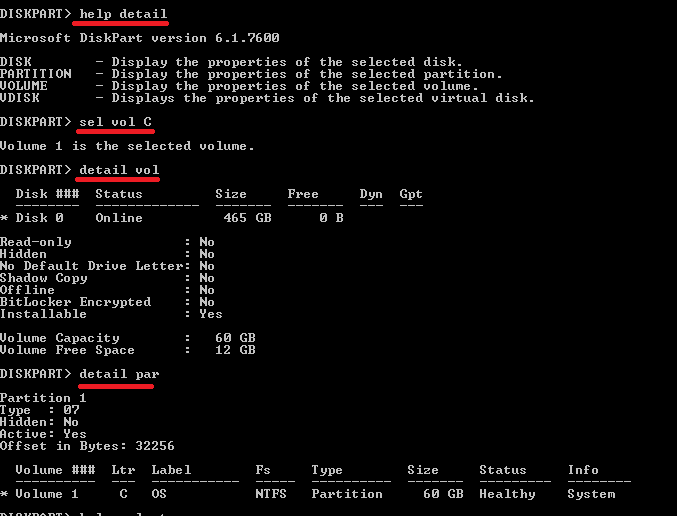
![]()
这个命令的help信息也挺多的。大家用时自己去查好了,现在记住了到用时也忘的差不多了。只要你操作磁盘时,能想起这个命令就OK,(是想让大家想起你吧,闷骚!!)
好了,list之后就要对这些对象进行操作了。
操作之前当然要选择了,要不你怎么知道要操作哪个对象。
这个select可不是SQL中的那个用法了。
select和list操作差不多。只是要多一个参数,比如sel vol C,这命令的意思是选择Volume C这个对象。好了我们下面看些detailed的信息,怎么看?都告诉你了detailed的信息,D-E-T-A-I-L。
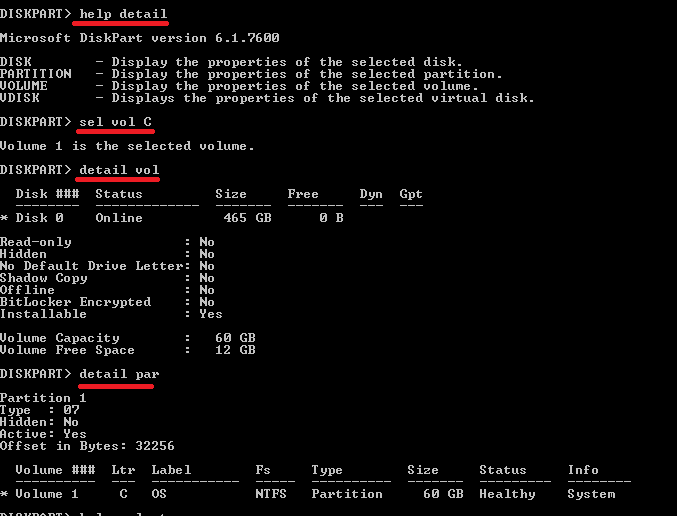
这个命令的help信息也挺多的。大家用时自己去查好了,现在记住了到用时也忘的差不多了。只要你操作磁盘时,能想起这个命令就OK,(是想让大家想起你吧,闷骚!!)
3 clean(这个命令可不要随便用啊,绝对会让你倾家荡产啊)
这个命令通俗点的说法就是把你整个磁盘的配置信息都个clean了。
我曾尝试操作一个U盘,试图重新分区,我试了好多命令都不行。后来向Mayo请教才知道这个clean的强大。这个命令比较“省事”,你不用去选择要操作的对象,只要clean一下就好了,它会把你MBR/GPT给你清空了。真的是倾家荡产啊。
(亲,你给大家演示演示这个命令呗!)
(啊,这不是要人命吗?哪有空闲的盘啊)
PS:友情提示下,哪位想要尝试这个命令请确保backup。也可以使用一个U盘来尝试(sel disk N)。
4 shrink
好吧,这个就是磁盘管理的压缩卷。
要压缩卷,你得先选中某个卷吧。
那要压缩的卷有多少空闲的空间呢?不能多过空闲的空间吧。
那压缩出来的空间呢?怎么使用呢?
压缩出来的空间在这个卷的后面,压缩是在此卷的后面执行的。要压缩多少,就从他的尾巴开始截取多少。
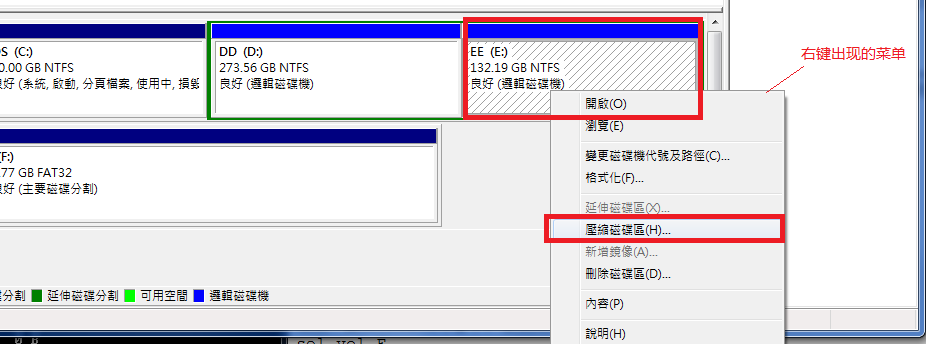
选择压缩卷后
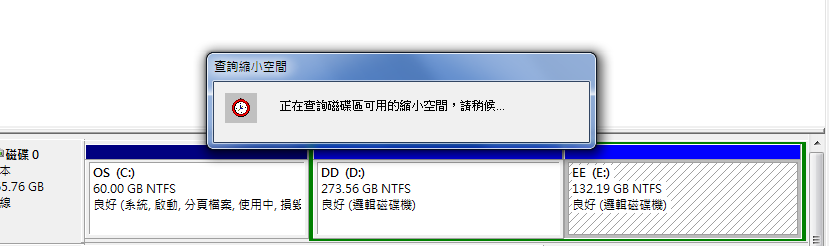
这个过程在计算最大可压缩的大小,shrink当然能做了
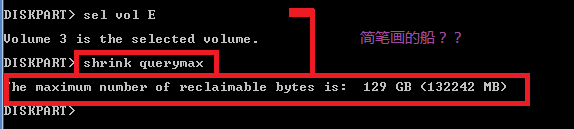
等待一会,出现的这个框框里可压缩的大小和shrink求出来的结果一样唉(好神奇哦!!)(神经病,diskpart比磁盘管理强大多了)
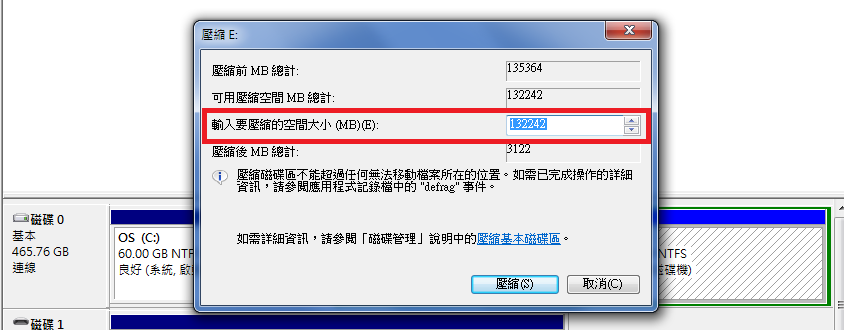
E文解释:Reduce the size of the volume with focus by the specified amount.Makes free disk space available from unused space at the end of the volume。(人家说的多透彻,你来罗嗦半天,也没整明白到底说的啥重点)
5 create
create这个命令就是创建了一个新的对象了(废话!!)
我只用过一个create par logical(primary) [size=xxxx]
从一块没有分区的空闲空间(UNUSED)中创建一个新的分区。
这个size指定新partition的大小,单位是MB。
其他的选项,请各位看官自己使用那个magic-cmd:help吧
6 delete
这货一直和create对着干。在使用del之前,也要select一个对象,
sel vol F
del vol
(哎,我的F盘呢?)
好了掌握这几个命令基本能够你完成基本的磁盘操作了。当然能写到一个script里更好。反正diskpart也支持。
什么?我忘了告诉大家最重要的命令了。怎么可能?我怎么可能会藏私呢?
当然,这根本就不是你的!!最重要的命令就是H-E-L-P。